| CATEGORII DOCUMENTE |
Cotele liniare definesc o anumita lungime din desen, fie ca aceasta cotare este verticala, orizontala sau aliniata la obiectul cotat.
Pentru cotarea liniara exista cinci comenzi: DIMLINEAR DIMCONTINUE DIMBASELINE DIMALIGNED si DIMROTATED
Fiecare din aceste comenzi poate fi executata:
prin tastare directa in fereastra de comenzi;
folosind meniul Dimension;
Linear Dimension din bara de instrumente Dimension.[1]
Comanda DIMLINEAR creeaza o cota pe baza a trei puncte selectate:
punctul de inceput al cotei;
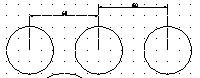 punctul de sfarsit al cotei;
punctul de sfarsit al cotei;
pozitia liniei de cota.
Daca vrem sa specificam primele doua puncte, AutoCAD va cere selectarea originii primei linii ajutatoare, apoi a celei de-a doua (la prompturile Specify first extension line origin or <select object>: respectiv Specify second extension line origin:
O alta varianta consta in folosirea tastei Enter atunci cand AutoCAD ne cere specificarea punctului de inceput al cotei, caz in care AutoCAD ne cere selectarea obiectului pe care vrem sa-l cotam (segment, segment de polilinie, cerc, arc, poligon etc.) si va trebui doar sa pozitionam linia de cota. Trebuie facute, in acest caz cateva observatii:
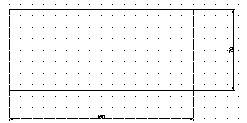 metoda functioneaza corect si la cotarea unui segment, arc de
cerc sau segment de polilinie;
metoda functioneaza corect si la cotarea unui segment, arc de
cerc sau segment de polilinie;
daca metoda este aplicata unei polilinii, va fi cotata numai portiunea selectata;
in cazul selectarii unui cerc, se poate aplica o cota liniara pentru diametrul sau;
prin aceasta metoda nu se poate cota distanta dintre extremitatile unui arc de elipsa;
In cazul in care obiectul selectat nu poate fi cotat liniar, se va afisa mesajul Object selected is not a line, arc or circle
Observatie
Se recomanda sa nu efectuam cotarea plecand de la o linie ajutatoare existenta de cota. Daca modul OSNAP e activat, AutoCAD va afisa, la snap pe obiecte in apropierea capatului liniei existente de cota, Node pentru eventuala intersectie dintre linia ajutatoare si obiect. Chiar daca aceasta inseamna un efort suplimentar, cea mai buna cotare se obtine daca se "cauta" din nou, cu snap pe obiecte, punctul de inceput pentru cotare.
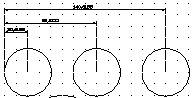 Linia
de baza este folosita pentru a crea rapid si sigur o serie de
cote, pornind de la un singur punct de baza (de exemplu, daca vrem
sa cotam obiecte alaturate si vrem ca toate dimensiunile
sa fie masurate de la un capat al primului obiect).
Linia
de baza este folosita pentru a crea rapid si sigur o serie de
cote, pornind de la un singur punct de baza (de exemplu, daca vrem
sa cotam obiecte alaturate si vrem ca toate dimensiunile
sa fie masurate de la un capat al primului obiect).
Pentru a face cotarea dupa o linie de baza, trebuie creata, mai intai, o cota liniara, fie aliniata, fie rotita.
Folosim, apoi, butonul Baseline Dimension din bara Dimension sau DimensionTBaseline, dupa care alegem punctul de sfarsit al cotei.
Observatii
1. AutoCAD considera, automat, ca punctul de baza este cel de inceput pentru ultima cotare efectuata si va construi cota noua in raport cu acel punct. Daca dorim raportarea la alt punct de pornire, vom folosi varianta Select la promptul Specify a second extension line origin or [Undo/Select]: si apoi, la promptul Select base dimension:, alegem punctul de baza dorit.
2. Cotarea dupa o linie de baza functioneaza si daca prima cota a fost stabilita drept cota aliniata sau rotita.
Cotarea dupa o linie de baza se poate face si cu comanda DIMBASELINE in fereastra de comezi, prompturile fiind asemanatoare.
Cotarea liniara se poate executa si rapid, cu comanda QDIM sau cu DimensionTQuick Dimension sau cu butonul Quick dimension din bara Dimension.
In toate cazurile se va afisa promptul Select geometry to dimension:, la care vom selecta obiectele pe care dorim sa le cotam (prin click-uri de mouse pe ele, prin intermediul unei ferestre etc.) si vom termina selectia cu Enter.
La urmatorul prompt afisat alegem fie varianta Continue (cotare continua - implicit), fie varianta Baseline (cotare dupa o linie de baza), dupa care, folosind mouse-ul indicam pozitia cotelor pe ecran.
Este similara cu cea creata dupa o linie de baza, cu deosebirea ca, in loc sa porneasca toate din acelasi punct, fiecare cota incepe din punctul final al cotei anterioare, liniile de cota fiind aliniate automat.[3]
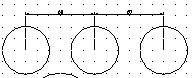 Inainte de a incepe o cotare liniara continua, trebuie sa
cream o cota liniara initiala, dupa care vom
folosi comanda DIMCONTINUE sau DimensionTContinue sau butonul Continue
dimension din bara Dimension.
Inainte de a incepe o cotare liniara continua, trebuie sa
cream o cota liniara initiala, dupa care vom
folosi comanda DIMCONTINUE sau DimensionTContinue sau butonul Continue
dimension din bara Dimension.
La promptul Select continued dimension: vom selecta cota de la care va incepe cotarea continua[4] si apoi, succesiv, punctele de final pentru fiecare cota din lant.
Terminarea se face cu Enter.[5]
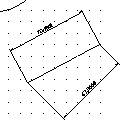 Se aseamana intre
ele prin faptul ca sunt oblice.
Se aseamana intre
ele prin faptul ca sunt oblice.
Totusi, cotele aliniate au linia de cota inclinata cu unghiul dintre punctul de pornire si punctul de rotire, pe cand la cotele rotite linia de cota este inclinata cu un unghi fixat inainte de selectarea punctelor extreme (ceea ce inseamna ca o linie de cota rotita poate avea orice inclinare, indiferent de segmentul - real sau imaginar - pe care il coteaza).
Crearea cotelor aliniate se poate face cu comanda DIMALIGNED sau cu DimensionTAligned
Crearea cotelor rotite se poate face numai cu comanda DIMROTATED in fereastra de comenzi.
Modul de creare a unor astfel de cote este asemanator cu cel de la cotele liniare, cu deosebirea ca, la cotele rotite, inainte de alegerea punctelor intre care se face cotarea, se va afisa promptul Specify angle of dimension line: la care trebuie sa introducem unghiul de rotire a liniei de cota in raport cu orizontala.
Se face cu butonul Center Mark din bara Dimension, dupa care se selecteaza arcul/cercul respectiv. AutoCAD va plasa un marcaj (implicit, un caracter +)[6] in centrul arcului/cercului in cauza.
Se face:
pentru raze - cu comanda DIMRADIUS sau cu butonul Radius din bara Dimension sau cu DimensionTRadius (pentru raze);
pentru diametre - cu comanda DIMDIAMETER sau cu Diameter din bara Dimension sau cu DimensionTDiameter (pentru diametre).
dupa care se selecteaza arcul/cercul pentru care se doreste cotarea.
Se va afisa promptul Select arc or circle:, la care vom selecta arcul sau cercul pentru care dorim sa cotam raza/diametrul, apoi promptul Specify dimension line location or [Mtext/Text/Angle , cu urmatoarele variante:
daca se alege cu mouse-ul pozitia liniei de cota si se tasteaza Enter, AutoCAD va face cotarea si va lasa linia de cota in pozitia indicata;
daca se foloseste varianta Mtext se va afisa o caseta ca la text multilinie, prin care vom specifica un text suplimentar care va aparea langa valoarea cotei (in aceasta caseta valoarea viitoarei cotei este indicata prin paranteze unghiulare - <>- care pot fi, eventual, sterse pentru ca valoarea sa nu apara in cota);
daca se foloseste varianta Text va aparea promptul Enter dimension text: prin care se cere textul care va aparea in locul valorii cotei;
daca se utilizeaza varianta Angle, AutoCAD va cere unghiul cu care va fi inclinata linia de cotare fata de orizontala.
Daca pentru arcul/cercul de cotat s-a folosit anterior marcarea centrului cercului/arcului cu Center Mark, valoarea pentru raza sau diametru va fi afisata in interiorul arcului/cercului.
Cotarea arcelor este posibila si daca acestea sunt incluse in polilinii.
Se pot cota numai unghiuri formate de doua linii neparalele, indiferent daca ele fac parte dintr-o polilinie sau sunt segmente distincte.
Nu e obligatoriu ca segmentele care formaza unghiul sa fie concurente.
Unghiul care se va masura depinde de pozitia liniei de cota, specificata de noi.
Nu se pot folosi drept limite de unghiuri arce, cote sau blocuri. In aceste situatii, vom folosi linii ajutatoare pe care le vom crea inainte de cotarea unghiului si le vom sterge ulterior.
Nu se pot cota unghiular arce de elipsa.
Pentru cotarea unghiurilor:
Se foloseste DIMANGULAR sau Angular Dimension din bara Dimension sau DimensionTAngular
La promptul Select arc, circle, line or <specify vertex>: vom selecta arcul pentru care dorim cotarea, doua puncte pe un cerc pentru care vrem cotarea unghiului la centru sau prima linie a unghiului care va fi cotat;
daca la punctul anterior am selectat o linie, la promptul Select second line: vom selecta a doua linie-latura a unghiului;
daca la punctul anterior am selectat un arc, la promptul Specify second angle point: vom selecta punctul final pe cerc al unghiului (primul punct selectat pe cerc va fi considerat punctul initial al unghiului ce va fi cotat).
Se specifica, prin indicare cu mouse-ul, pozitia liniei de cota.
Observatie
Daca se coteaza un unghi intre doua segmente, AutoCAD ne propune cotarea, de fapt, a patru unghiuri, suplementare doua cate doua. De aceea, vom avea grija, la indicarea cu mouse-ul, ce unghi cotam.
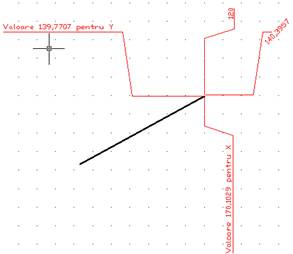 Cote
raportate la un sistem de referinta
Cote
raportate la un sistem de referinta Sunt folosite la cotarea unei anumite coordonate, cum ar fi un punct dintr-o masurare topografica.
La crearea unei astfel de cote, pe langa valorile coordonatele X si Y pentru punctul respectiv, putem plasa in cota si un text inainte si/sau dupa valoarea coordonatei respectiv.
Pentru creare se foloseste comanda DIMORD sau DimensionTOrdinate sau butonul Ordinate Dimension din bara Dimension.
Se va afisa initial promptul Specify feature point: la care vom alege punctul pentru care dorim cotarea (in general, prin snap pe un obiect), apoi promptul Specify leader endpoint or [Xdatum/Ydatum/Mtext/Text/Angle] cu urmatoarele variante:
daca mutam mouse-ul pe masa (varianta implicita), se va afisa o linie de indicatie, impreuna cu valoare cotei:
daca dam un click cand valoarea este scrisa pe orizontala, AutoCAD va scrie drept cota coordonata Y a punctului selectat;
daca dam un click cand valoarea este scrisa pe verticala, AutoCAD va scrie drept cota coordonata X a punctului selectat;
daca folosim varianta Xdatum, cota scrisa va fi cea pentru coordonata X iar pentru varianta Ydatum se va scrie coordonata y a punctului selectat;
varianta Mtext ne permite sa scriem un text inainte/dupa valoarea cotei: se va afisa caseta Multiline Text Editor in care, inaintea si/sau dupa perechea de paranteze unghiulare <>) vom putea tasta textele dorite si vom confirma cu OK;[7] faptul ca se afiseaza coordonata X sau coordonata Y depinde de directia aleasa cu mouse-ul pentru linia de indicatie (v. varianta implicita, mai sus);
varianta Text permite modificarea, prin tastare, a voalorii afisate pentru coordonata respectiva (regulile sunt ca la varianta implicita, mai sus);
cu varianta Angle putem specifica unghiul la care se va afisa valoarea coordonatei (din nou, faptul ca se scrie valoarea X sau Y depinde de indicarea cu mouse-ul, ca la varianta implicita).
Tolerantele sunt folosite pentru a indica limitele intre care trebuie sa se incadreze dimensiunile obiectului reprezentat grafic (de exemplu, la o piesa mecanica putem specifica faptul ca lungimea acesteia trebuie sa fie de 2 cm 0.001 cm.
AutoCAD ne ofera mai multe metode de creare a cotelor cu tolerante:
specificarea valorilor de toleranta in pagina Tolerances din dialogul afisat cu DimensionTStyleTModify sau cu butonul Dimension Style din bara Dimension: aceste valori vor fi apoi atasate la cota in momentul cotarii;[8]
utilizarea comenzii TOLERANCE sau DimensionTTolerance sau a butonului Tolerance din bara Dimension.
La utilizarea acestei ultime metode se va afisa dialogul Geometric Tolerance in care vom putea specifica urmatoarele:
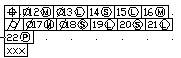 Sym -
permite alegerea simbolului de caracteristica geometrica pentru
toleranta;
Sym -
permite alegerea simbolului de caracteristica geometrica pentru
toleranta;
Tolerance 1 si Tolerance 2 - valorile pentru prima si a doua toleranta; langa fiecare se pot specifica simbolul de rotunjire si simbolul de material (M, L, S);
Datum 1, 2, 3 - valorile de referinta;
Height - inaltimea;
Projected tolerance zone - zona de toleranta proiectata;
Datum identifier - identificatorul de date.
Modificarea ulterioara a unei astfel de cote se face cu un click dublu pe ea si schimbarea valorilor in dialogul afisat.
Liniile de indicatie reprezinta cea mai utilizata metoda de a adauga un text la un desen si de a evidentia anumite aspecte ale desenului.
Ele constau dintr-o linie ce are la un capat o sageata ce indica spre elementul care se refera iar la celalalt capat un text sau o imagine grafica (de exemplu, la o sectiune printr-o piesa putem folosi liniile de indicatie pentru a indica directia de sectionare sau anumite materiale din sectiunea respectiva).
O linie de indicatie la capatul careia se afla o cota cu caseta de tolerante se poate contrui cu comanda LEADER sau cu butonul Quick Leader din bara Dimension sau cu DimensionTLeader
Indiferent de varianta selectata, vom folosi initial varianta Settings: in fereastra de comenzi, varianta care va afisa un dialog in care vom specifica urmatoarele:
In pagina Annotation stabilim caracteristicile obiectului de la capatul final al liniei de indicatie:
Annotation Type - obiectul care va fi plasat la capatul final al liniei de indicatie:
MText - se va deschide fereastra de dialog Multiline Text Editor in care putem introduce un text multilinie; in acest caz, in zona Mtext options vom putea specifica optiuni pentru aspectul acestuia: Prompt for width - ni se va cere latimea textului multilinie; Always left justify - textul multilinie va fi, intotdeauna, aliniat la stanga; Frame text - textul multilinie va fi incadrat intr-o caseta;[9]
Copy an Object - permite copierea, la capatul liniei de indicatie, a unui text multilinie, text monolinie, a unei cote cu toleranta sau unei referinte de bloc deja existent in desen (in acest caz, dupa trasarea liniei de indicatie vom fi invitati, prin promptul Select an object:, sa selectam un obiect de acest tip din desen);
Tolerance - dupa desenarea liniei de indicatie se va afisa dialogul Geometric Tolerance pentru crearea unei cote cu tolerante;
Block Reference -dupa desenarea liniei de indicatie ni se va cere inserarea unei referinte de bloc;
None - creeaza o linie de indicatie fara nimic in capat.
Annotation Reuse - aici stabilim daca dorim ca la viitoarele linii de indicatie sa se foloseasca acelasi obiect in extremitarea finala (Reuse Next).
In pagina Leader Line & Arrow specificam caracteristicile liniei de indicatie:
Leader Line - forma liniei: Straight - segmente de dreapta; Spline - curba spline care trece prin punctele indicate de noi cu mouse-ul;
Arrowhead - forma sagetii de la capatul initial al liniei de indicatie;
Number of Points - numarul maxim de puncte care ne sunt cerute prin indicare pana la afisarea promptului pentru introdcerea textului, cotei cu tolerante etc.;
Angle Constraints - unghiul facut de primul respectiv al doilea segment din linia de indicatie cu orizontala;[10]
Dupa specificarea acestor parametri AutoCAD ne va cere, prin prompturile Specify first leader point: respectiv Specify next point:, punctele prin care va trece linia de indicatie (terminarea se face fie la atingerea numarului maxim de puncte, fie tastand Enter).
In final, AutCAD ne va cere fie tastarea textului (in fereastra de comenzi), fie crearea cotei de tolerante, fie selectarea unei referinte la un bloc, dupa caz.
Observatii
1. Dupa specificarea tuturor acestor setari ele vor ramane valabile pentru toate viitoarele linii de indicatie din sesiunea AutoCAD curenta (daca dorim sa le modificam, ulterior, vom alege din nou varianta Settings la inceputul crearii).
2. In cazul folosirii comenzii LEADER in fereastra de comenzi optiunile sunt asemanatoare, dar se vor alege prin prompturi in aceasta fereastra. De asemenea, in cazul folosirii acestrei comenzi fiecare optiune trebuie specificata ori de cate ori se executa comanda.
Exista numeroase programe specializate in cotare pentru desene dintr-un domeniu de proiectare. Printre acestea:
Architectural Desktop - este un program specializat in cotare din domeniul arhitecturii care ne permite sa cream, printr-un simplu click, toate cotele necesare in cazul unui zid (inclusiv pentru cele pentru zonele de intersectie, pentru pozitiile usilor si ferestrelor, precum si cotele generale); tot ce mai avem de facut ulterior este sa corectam eventualele erori;
Land Development Desktop si Civil and Survey - pentru constructii civile;
Mechanical Desktop - in acest program cotarea e elementul esential de care depinde functionarea lui corecta (de exemplu, daca nu adaugam unui obiect toate cotele necesare, acesta nu poate fi definit); dupa definirea obiectului, cotele sale devin parametrice, in sensul ca modificarea valorii uneia determina modificarea formei obiectului.
Fiecare dintre cele doua moduri de cotare prezinta avantaje si dezavantaje.
Mare parte dintre utilizatorii AutoCAD isi efectueaza cotarile in spatiul model, care pare optiunea cea mai naturala, avand in vedere ca insusi desenul este creat aici.
Avantajele cotarii in spatiul model sunt:
Cotarea se executa rapid si intuitiv, direct in desen.
Cand se foloseste cotarea asociativa se pot deforma simultan atat elementele geometrice cat si cotele, ceea ce permite actualizarea simultana a acestora.
Putem utiliza cotarea prin selectarea obiectelor (putem selecta direct linia care trebuie cotata). Aceasta metoda e mai simpla decat cea care presupune selectarea unor puncte.
Dezavantajele cotarii in spatiul model sunt:
Daca pe aceeasi coala sunt realizate desene la scari diferite, trebuie utilizate cote scalate diferit, precum si straturi diferite.
Pentru a fi plotate corect, toate cotele trebuie scalate cu un factor de scara echivalent cu cel al operatiei de plotare.
Insuficienta familiarizare a utilizatorilor cu modul de functionare a spatiului hartie.
Avantajele cotarii in spatiul hartie sunt:
Cotele din spatiul hartie sunt separate de desen, ceea ce permite ca, la trecerea in spatiul model, desenul sa apara curat.
Toate cotele din spatiul hartie au acelasi factor de scara, adica 1.
Cotele pot fi introduse mult mai usor intr-o foaie ce contine mai multe desene cu factori de scara diferiti.
Dezavantajele cotarii in spatiul model sunt:[11]
Nu putem deforma simultan cotele plasate in spatiul hartie si elementele geometrice din spatiul model.
Nu se poate folosi cotarea prin selectarea obiectelor.
Pentru a determina afisarea valorilor de cotare corecte, corespunzatoare spatiului modelului, trebuie ajustati factorii de scara liniari.
Un stil de cotare este un ansamblu de parametri care caracterizeaza aspectul pe care il vor avea cotele create pe viitor.
Avantajele principale ale utilizarii stilurilor sunt:
un stil, odata definit, va putea fi aplicat oricarei cote din desen (noi sau create anterior);
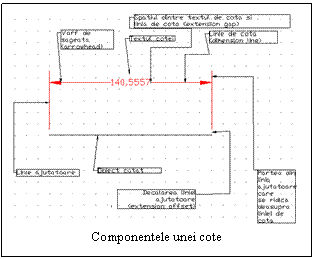 pot fi definite mai multe stiluri, fiecare cu propriul set de parametri,
ceea ce asigura un aspect coerent desenului;
pot fi definite mai multe stiluri, fiecare cu propriul set de parametri,
ceea ce asigura un aspect coerent desenului;
la modificarea unuia sau mai multora din parametrii ce caracterizeaza un stil, toate cotele create cu acel stil vor fi actualizate in privinta aspectului, astfel incat sa reflecte modificarile facute.
Observatie importanta!
Stilurile de cotare sunt memorate in desenul curent si pot fi utilizate ori de cate ori deschidem desenul. Daca preconizam ca un stil va fi utilizat si la viitoarele desene, le vom defini in sablonul (fisierul .DWT) pe baza caruia vor fi create viitoarele desene.
Stilurile de cotare sunt controlate prin intermediul variabilelor sistem de cotare (exista 68 de variabile sistem de cotare). Valorile acestor variabile pot fi stabilite in doua moduri:
prin tastarea numelui variabilei sistem respective in fereastra de comenzi; in acel moment AutoCAD va afisa valoarea curenta a acelei variabile si va astepta tastarea noii valori;
prin utilizarea dialogului Dimension Style Manager, care se afiseaza folosind comanda DDIM in fereastra de comenzi sau DimensionTStyle sau butonul Dimension Style din bara Dimension. Acest dialog cuprinde o lista cu stilurile deja definite (Styles), un esantion cu cote conform stilului ales in lista (Preview of) si cateva butoane, descrise mai jos.
Se face cu butonul New din dialogul Dimension Style Manager. Se va afisa un dialog in care:
la New Style Name specificam numele noului stil;
la Start With alegem un stil existent de la a carui definitie dorim sa pornim in definirea noului stil;
la Use for specificam pentru ce fel de cote dorim sa utilizam noul stil; prin acest lucru ne putem crea stiluri doar pentru cotarea unghiurilor, segmentelor etc.[12]
In final, vom da click pe butonul Continue pentru a ne intoarce in dialogul initial.
Din acest moment stilul exista dar este, inca, identic cu cel specificat la Start With asa ca va trebui sa-i precizam caracteristicile, operatie care se face cu butonul Modify. Se va afisa un dialog cu 6 pagini, pentru fiecare categorie de parametri, pagini descrise mai jos.
Observatie
In subcapitolele privind paginile de dialog de la Dimension Style Manager, discutate mai jos, unde se cere o valoare si nu se specifica altfel, ea este exprimata in unitati de desenare.
Se face cu pagina Lines and Arrows, impartita in 4 sectiuni, in care putem specifica urmatoarele:
Sectiunea Dimension Lines (linii de cota) se refera la aspectul liniei de cota:
Color si Lineweight - culoarea si grosimea liniei de cota;[13] implicit, aceste valori sunt aceleasi cu ale intregului bloc pe care il constituie cota (varianta By Block); de asemenea, culoarea si grosimea de linie stabilite la nivel de stil pentru o cota sunt prioritare celor de la nivelul stratului in care se afla cota.
Extend beyond ticks - are efect numai la cotele pentru care cel putin una din sageti este liniuta oblica, liniuta oblica utilizata in arhitectura , simbolul de integrala sau o sageata lipseste (listele cu derulare 1st si 2nd din sectiunea Arrowheads) si permite specificarea distantei cu care o astfel de linie de cota va depasi liniile ajutatoare de cota;
Baseline spacing - distanta dintre liniile de cota dupa o linie de baza;
Suppress Dim Line 1, Dim Line 2 - daca sunt activate, se suprima afisarea primei linii de cota, respectiv a celei de-a doua;[14] daca ambele sunt activate, liniile de cota nu sunt afisate, dar valorile cotelor sunt prezente.
Sectiunea Arrowheads (sageti) permite alegerea unui tip de sageata pentru fiecare extremitate a liniei de cota (1st si 2nd), pentru capatul initial al unei linii de indicatie (Leader) si marimea sagetii (Arrow size).[15]
Sectiunea Extension Lines (linii ajutatoare de cota):
Color si Lineweight - culoarea si grosimea liniilor de ajutatoare; implicit, aceste valori sunt aceleasi cu ale intregului bloc pe care il constituie cota (varianta By Block); de asemenea, culoarea si grosimea de linie stabilite la nivel de stil pentru o cota sunt prioritare celor de la nivelul stratului in care se afla cota;
Extend beyond dim lines - distanta cu care liniile ajutatoare de cota depasesc extremitatile liniei de cota;
Offset from origin - distanta dintre marginea obiectului de cotat si inceputul liniei ajutatoare de cota;
Suppress Ext Line 1, Ext Line 2 - daca sunt activate, prima respectiv ultima linie ajutatoare de cota nu sunt afisate.
Sectiunea Center Marks for Circles (marcaje pentru centrele cotelor radiale si diametrale): forma marcajului (Type) plasat in centrul unui arc sau cerc atunci cand se foloseste butonul Center Mark din bara Dimension sau DimensionTCenter Mark respectiv marimea acestuia (Size).
Se face cu pagina Text, impartita in 3 sectiuni:
Sectiunea Text Appearance (aspectul textului cotei):
Text style - permite alegerea unui stil de text dintre cele deja definite (v. capitolul despre texte, mai sus); de asemenea, folosind butonul cu puncte de suspensie alaturat se poate defini un nou stil de text care va fi folosit la stilul de cota care se defineste[16] sau se poate modifica definitia stilului respectiv;
Text color - culoarea textului (implicit, By Block, adica se foloseste culoarea blocului stabilit pentru intreaga cota);
Text height - inaltimea textului;[17]
Fraction height scale - factorul de scara pentru fractii si pentru tolerante; aceasta valoare este accesibila numai daca, in pagina Primary Units s-a ales, la Units format, un format cu fractii (de exemplu, Architectural) sau, in pagina Tolerances, s-a ales, la Method, o alta varianta decat None;
Draw frame around text - daca este activat, textul cotei va fi inconjurat cu un chenar.
Sectiunea Text Placement (pozitia textului cotei):
Vertical - pozitia pe verticala a textului in raport cu linia de cota: Above - deasupra liniei de cota; Centered - la mijlocul liniei de cota (in interiorul ei); Outside - in afara liniei de cota, in partea mai indepartata de obiectul cotat; JIS - conform standardului japonez JIS;
Horizontal - pozitia pe orizontala a textului cotei: Centered - centrat intre liniile ajutatoare; At Ext Line 1, 2 - aliniaza la stanga textul cotei, aproape de prima linie ajutatoare de cota, respectiv la dreapta, aproape de cea de-a doua;[18] Over Ext Line 1, 2 - deasupra primei respectiv celei de-a doua linii ajutatoare de cota;
Offset from dim line - distanta dintre text si liniile de cota atunci cand s-a ales centrarea pe verticala a textului de cota (aceasta valoare se aplica numai daca pentru textul cotei, sageti si dublul acestei valori este destul spatiu intre liniile ajutatoare de cota).
Sectiunea Text Alignment (alinierea textului cotei):
Horizontal - textul cotei va fi, intotdeauna, orizontal;
Aligned with dimension line - textul e aliniat la linia de cota;
ISO standard - conform ISO, adica cu linia de cota cand textul cotei se afla in interiorul liniilor ajutatoare de cota si orizontal cand textul cotei se afla in exteriorul acestora.
Se face cu pagina Fit, impartita in 4 sectiuni:
Sectiunea Fit Options se refera la componenta cotei care este mutata in afara liniilor ajutatoare de cota atunci cind nu este spatiu suficient pentru text si sageti:
Either the text or the arrows, whichever fits best - se vor muta fie textul cotei, fie sagetile, in functie de ce incape mai bine in interior;
Arrows - se vor muta in exterior sagetile;
Text - textul cotei va fi mutat in afara liniilor ajutatoare de cota;
Both text and arrows - atat textul cotei cat si sagetile vor fi plasate in afara liniilor ajutatoare de cota;
Always keep text between ext lines - textul va ramane intre liniile ajutatoare de cota, indiferent daca are loc sau nu;
Suppress arrows if they don t fit inside the extension lines - daca sagetile nu au loc suficient intre liniile ajutatoare de cota, ele nu vor mai fi afisate.
Sectiunea Text Placement se refera la pozitia textului de cota atunci cand el nu se afla in pozitia implicita:
Beside the dimension line - textul va fi plasat langa linia de cota;
Over the dimension line, with a leader - textul va fi plasat deasupra liniei de cota, fiind atasata o linie de indicatie catre linia de cota;
Over the dimension line, with a leader - textul va fi plasat deasupra liniei de cota, fara linie de indicatie.
Sectiunea Scale for Dimension Features se ocupa de scara pentru cota:
Use overall scale of - controleaza marimea componentelor cotei (de exemplu, a sagetilor) in cadrul desenului. Aceasta scara este in raport direct cu scara de plotare finala a desenului.[19] Cand se alege un factor de scara se defineste, de fapt, un factor cu care vor fi inmultite toate variabilele de marime ale cotelor (de exemplu, varfurile de sageata au, in mod implicit, marimea de 0,18 unitati de desenare: daca utilizam un factor de scala egal cu 48, atunci 0,18 se inmulteste cu 48 pentru a obtine marimea curenta, scalata in vederea plotarii.
Daca dorim sa plasam cotele intr-o fereastra din spatiul hartie, putem pastra valoarea 1 pentru Use Overall scale of sau putem folosi varianta urmatoare;
Scale dimensions to layout (paperspace) - atribuie variabilei sistem DIMSCALE valoarea 0; in fereastra spatiului hartie va fi folosita valoarea implicita 1. In aceasta situatie, cand se lucreaza utilizand un viewport in fereastra din spatiul model, putem crea cote in oricare din cele doua spatii, ele fiind scalate corect (se porneste de la ipoteza ca s-a utilizat comanda ZOOM pentru a scala corect obiectele din viewportul din spatiul model).
Sectiunea Fine Tuning prezinta alte cateva optiuni:
Place text manually when dimensioning - permite plasarea manuala a textului cotei in momentul cotarii;
Always draw dim line between ext lines - daca nu e activat si textul cotei si sagetile nu incap intre liniile ajutatoare de cota, nu se deseneaza linia de cota intre aceste linii.
Se face cu pagina Primary Units, impartita in 5 sectiuni:
Sectiunea Linear Dimensions:
Units format - forma unitatilor de masura folosite in textele cotelor: Decimal - unitati zecimale; Scientific - formatul stiintific (cu exponent); Engineering - formatul ingineresc britanic (de exemplu, 1 ); Architectural - formatul arhitectural (de exemplu, ); Fractional - formatul fractionar (de exemplu, 3 3/4); Windows Desktop - cel de la nivel de Windows, stabilit cu StartTSettingsTControl PanelTRegional SettingsTpagina Number;
Precision - precizia de afisare a valorilor textelor cotelor;
Fraction format - se refera la modul de afisare a valorilor fractionare: Horizontal - cu linie de fractie orizontala; Diagonal - cu linie de fractie oblica; Not Stacked - cu linie de fractie oblica dar de aceeasi inaltime cu numaratorul si numitorul);[20]
Decimal separator - valabila numai pentru formatul Decimal la Units format si permite alegerea separatorului intre partea intreaga si cea fractionara: Period - punctul; Comma - virgula; Space - spatiul;
Round off - stabileste regula de rotunjire pentru toate cotele liniare;[21]
Prefix, Suffix - permit specificarea unui text care va fi folosit ca prefix respectiv sufix pentru textul cotei; in afara textelor normale, se pot folosi si codurile pentru caractere speciale (de exemplu, %%c afiseaza simbolul pentru diametru, %%d simbolul pentru grade, %%p simbolul
Sectiunea Measurement Scale ne permite sa ajustam modul de masurare a distantei dintre extremitatile cotei. Cel mai adesea, aceste optiuni se folosesc cand cotele sunt desenate in spatiul hartie:
Scale factor - seteaza un factor de scara pentru masurarea cotelor liniare, cu care va fi inmultita masurarea cotei (de exemplu, daca aici se introduce valoarea 2, AutoCAD afiseaza o cota de 1 mm ca 2 mm);
Apply to layout dimension only - daca e activat, valoarea de la Scale factor se aplica numai cotelor create in spatiul hartie.[22]
Sectiunea Zero Suppression este folosita pentru a controla afisarea zerourilor, in cazul in care acestea apar in textul unei cote:
Leading - daca nu este activat, valorile in partea intreaga nu se afiseaza (de exemplu, valoarea Decimal se va afisa ca
Trailing - daca nu este activat, valorile in partea fractionara nu se afiseaza (de exemplu, valoarea se va afisa ca iar valoarea se va afisa ca
Sectiunea Angular Dimension se ocupa cu modul de afisare a cotelor pentru unghiuri:
Units format - controleaza modul de afisare a cotelor unghiulare: Decimal degrees - textul cotei e exprimat in grade sexagesimale iar partea fractionara e exprimata in zecimal; Degrees Minutes Seconds - textul cotei e exprimat in grade iar partea subunitara e exprimata in minute si secunde sexagesimale; Gradians - textul cotei e exprimat in grade centezimale; Radians - textul cotei e exprimat in radiani;
Precision - numarul de zecimal cu care este afisat textul cotei unghiulare;
Sectiunea Zero Suppression are aceleasi efecte ca la sectiunea omonima de la dimensiunile liniare, cu deosebirea ca, aici, ea se refera la unghiuri.
Se face cu pagina Alternate Units, impartita in 3 sectiuni, aceesibile numai daca e activat comutatorul Display Alternate Units, care impune afisarea atat a unitatilor de masura principale cat si a celor secundare:
Sectiunea Alternate Units:
Units format - forma unitatilor de masura folosite in textele cotelor afisate in unitati de masura secundare: Decimal - unitati zecimale; Scientific - formatul stiintific (cu exponent); Engineering - formatul ingineresc britanic (de exemplu, ); Architectural - formatul arhitectural (de exemplu, ); Architectural Stacked - formatul arhitectural in care fractiile sunt afisate cu linie orizontala de fractie; Fractional - formatul fractionar (de exemplu, ); Fractional Stacked - formatul fractionar in care fractiile sunt afisate cu linie orizontala de fractie; Windows Desktop - formatul folosit de Windows la afisarea pe desktop (foarte asemanator cu formatul zecimal);
Precision - precizia de afisare a valorilor textelor cotelor afisate in unitati de masura secundare;
Multiplier for alt units - factorul cu care se inmulteste valoarea in unitatile principale pentru a se obtine valoarea in sistemul secundar (implicit, , adica raportul dintre 1 cm si 1 inch);
Round distances to, Prefix, Suffix - au aceleasi semnificatii ca la unitatile de masura principale, cu deosebirea ca aici se aplica la unitatile secundare.
Sectiunea Zero Suppression are aceeasi semnificatie ca la unitatile principale, cu deosebirea ca aici aceste optiuni se aplica la unitatile de masura secundare.
Sectiunea Placement se refera la locul in care apare valoarea secundara in raport cu cea principala: After primary value - dupa valoarea principala; Below primary value - sub valoarea principala.
Se face cu pagina Tolerances, impartita in 4 sectiuni:
Sectiunea Alternate Units:
Method - varianta de format pentru afisarea tolerantelor: None - nu se afiseaza tolerante; Symmetrical - toleranta este aplicata specificand o limita superioara si una inferioara care au, in modul, aceeasi valoare; Deviation - la fel ca la Symmetrical, dar cele doua tolerante pot avea valori diferite; Limits - in locul cotei se afiseaza numai tolerantei; Basic - nu se afiseaza tolerante, dar in jurul cotei se afiseaza o caseta, pentru a o scoate in evidenta;
Precision - precizia de afisare pentru tolerante;
Upper value, Lower value - valoarea superioara respectiv inferioara pentru tolerante;
Scaling for height - factorul de scala folosit la calculul inaltimii textului valorilor fractionare si tolerantelor; AutoCAD inmulteste inaltimea textului cotei cu acest factor pentru a afla inaltimile acestor valori;
Vertical position - pozitia tolerantelor in cadrul textului cotei: Bottom - la baza cotei; Middle - la mijlocul cotei; Top - in partea superioara.
Sectiunea Zero Suppression are aceeasi semnificatie ca la unitatile principale (pagina Primary Units), cu deosebirea ca aici aceste optiuni se aplica valorilor tolerantelor.
Sectiunea Alternate Unit Tolerances este accesibila numai daca, in pagina Alternate Units, s-a activat comutatorul Display Alternate Units si permite specificarea preciziei cu care vor fi afisate tolerantele in unitatile secundare.
Sectiunea Zero Suppression are aceeasi semnificatie ca la unitatile principale (pagina Primary Units), cu deosebirea ca aici aceste optiuni se aplica valorilor tolerantelor in unitatile secundare.
Se face tot folosind DimensionTStyle sau butonul Dimension Style din bara Dimension, moment in care se va afisa acelasi dialog Dimension Style Manager, unde vom efectua modificarile dorite.
La inchiderea dialogului cu butonul Close, AutoCAD va actualiza, automat, conform noilor parametri, toate cotele formatate cu acel stil.
Deoarece un stil presupune setarea a numerosi parametri, poate fi, adesea, util sa aflam prin ce parametri difera un stil de cotare de altul. Pentru aceasta, in dialogul Dimension Style Manager folosim butonul Compare. Se va afisa un dialog in care, la Compare, selectam stilul care va fi comparat iar la With stilul cu care se face compararea. Dialogul se va extinde in jos cu o lista care contine toate variabilele sistem ale caror valori difera de la un stil la celalalt si valorile pentru fiecare din aceste variabile.
Daca dorim sa obtinem la imprimanta o lista a acestor diferente, vom folosi butonul Copy din dialog, apoi dechidem un editor de texte si vom folosi in el EditTPaste, dupa care aranjam textul si-l listam.
Dupa crearea unor stiluri de cotare, putem alege care dintre ele e stil curent pentru viitoarele cote create alegandu-l din lista Styles din dialogul Dimension Style Manager si folosind butonul Set Current.
Daca nu dorim ca stilul respectiv sa fie stil curent dar dorim sa cream o cota cu el, folosim acelasi dialog, alegem stilul din lista, inchidem dialogul cu butonul Close si cream cota.
Daca dorim sa aplicam un stil unei cote create cu alt stil, vom selecta cote, vom activa un punct de porindere, dam click dublu pe el si, din submeniul Dim Style, alegem stilul dorit.
Cateva motive pentru care ar trebui modificata o cota sunt:
s-a modificat scara de plotare a desenului;
s-a modificat forma unui obiect deja cotat;
dorim sa se afiseze, in locul cotei specificate de AutoCAD, o alta valoare;
dorim sa schimbam pozitia textului cotei, pentru a fi afisat mai clar;
dorim sa schimbam parametrii pentru unele componente ale unei cote, fara a fi nevoie sa cream din nou cota.
Observatie
In exemplele din acest subcapitol se presupune ca este activata optiunea Associative Dimension (cotare asociativa), controlata prin intermediul variabilei sistem DIMASO, care ar trebui sa aiba valoarea On Pentru a afla/modifica valoarea acestei variabile (implicit, On), vom tasta DIMASO in fereastra de comenzi
Exista mai multe metode de a modifica o cota, discutate mai jos.
Cotele se pot edita, prin intermediul punctelor de prindere, cam in aceeasi maniera cu editarea obiectelor geometrice.[26]
Pentru editare se selecteaza cota, se activeaza (cu un click) un punct de prindere dintre linia de cota si liniile ajutatoare de cota si se da click-dreapta pe punctul de prindere activat. Se va afisa meniul contextual din care, pentru editare, prezinta interes deosebit urmatoarele:
Dim text position - se refera la pozitia textului de cota:
Above dim line - textul de cota va fi plasat deasupra liniei de cota;
Centered - textul cotei va fi afisat la mijlocul liniei de cota, atat pe orizontala cat si pe verticala;
Home text - textul cotei va reveni in pozitia initiala (atunci cand a fost mutat cu Move text alone sau Move with leader);[27]
Move text alone - permite mutarea textului cotei ca entitate independenta, prin tragere cu mouse-ul;
Move with leader - textul cotei poate fi mutat, prin tragere cu mouse-ul, departe de cota cu o linie de indicatie spre aceasta;
Move with dim line - textul cotei se va muta odata cu linia de cota.
Precision - permite alegerea preciziei cu care se va afisa textul cotei.
Celelalte comenzi, generale pentru editarea prin intermediul punctelor de prindere, se executa normal dar, in aceste cazuri, cotele se disociaza de obiectele ale caror dimensiuni le reprezinta (se rupe legatura dintre obiect si cota si, ca urmare, la modificarea ulterioara a dimensiunilor obiectului cotele nu se vor actualiza automat).
Observatie
La deformarea obiectului pentru care o cota afiseaza dimensiunea, cota nu urmareste deformarea. Pentru aceasta, se va trage cu mouse-ul (Stretch din meniul contextual) de punctul de prindere al liniei de extensie care nu a urmarit dimensiunea modificata.
Se face cu comanda DIMTEDIT sau cu DimensionTAlign Text sau cu butonul Dimension Text Edit din bara Dimension. Variantele posibile sunt:
Left - textul cotei se va afla aproape de marginea stanga a liniei de cota;
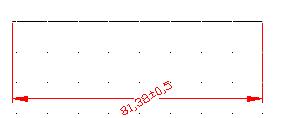 Right - textul cotei se va afla aproape de marginea dreapta a linie de
cota;
Right - textul cotei se va afla aproape de marginea dreapta a linie de
cota;
Center - textul cotei va fi centrat intre sageti;
Home - textul cotei va reveni in pozitia anterioara (un fel de Undo);
Angle - textul cotei va fi rotit cu unghiul specificat de noi (v. imaginea alaturata).
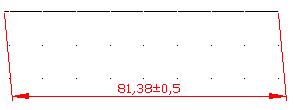 Pe langa rotirea textului cotelor, putem inclina liniile ajutatoare
de cota. Pentru aceasta, vom folosi DIMEDIT sau
butonul Dimension Edit din bara Dimension. La promptul afisat
alegem Oblique, selectam cotele respective, la promptul Enter obliquing
angle or (press ENTER for none): specificam unghiul de
rotire a liniilor ajutatoare de cota[28]
(unghiul se masoara in sens trigonometric, cu valoarea 0 spre est).
Pe langa rotirea textului cotelor, putem inclina liniile ajutatoare
de cota. Pentru aceasta, vom folosi DIMEDIT sau
butonul Dimension Edit din bara Dimension. La promptul afisat
alegem Oblique, selectam cotele respective, la promptul Enter obliquing
angle or (press ENTER for none): specificam unghiul de
rotire a liniilor ajutatoare de cota[28]
(unghiul se masoara in sens trigonometric, cu valoarea 0 spre est).
Putem modifica textul cotei fie selectand cota si folosind ModifyTObjectTTextTEdit, fie folosind comanda DDEDIT si selectand, apoi, cota. Se va afisa bara de instrumente Text Formatting (identica cu cel de la textele multilinie) si o fereastra in care este prezent textul cotei (initial, locul acesteia este tinut de o pereche de paranteze unghiulare).
Putem introduce text suplimentar inainte sau dupa textul cotei si il putem formata ca pe orice text, folosind butoanele din bara de instrumente.
Daca dorim sa fortam afisarea unei alte valori decat cea masurata de AutoCAD, vom elimina perechea de paranteze unghiulare si vom introduce, in locul ei, valoarea dorita.
Confirmarea se face cu butonul OK din bara Text Formatting.
Se intampla, adesea, la crearea unei cote sa folosim un stil de cotare necorespunzator. Exista doua metode de actualizare a stilului unei cote:
modificarea stilului - daca modificam un stil de cota utilizat in desen, la salvarea stilului si inchiderea dialogului Dimension Style Manager modificarile se vor aplica tuturor cotelor care utilizeaza acel stil;[30]
aplicarea unui alt stil de cotare unei cote - dupa comanda DIMSTYLE sau butonul Dimension Style Manager din bara Dimension stabilim stilul dorit ca stil curent (butonul Set Current din dialog), inchidem dialogul cu Close, folosim DimensionTUpdate sau butonul Dimension Update din bara Dimension, selectam cota respectiva si confirmam cu Enter. Cota va fi desenata cu stilul ales.
Toti parametrii care definesc o cota (culoare, marime sageti, text, unghi de inclinare etc.) sunt memorati intr-un set de variabile sistem.
Pentru a crea o cota cu alti parametri decat cei pe care ii ofera un stil de cotare tastam in fereastra de comenzi numele variabilelor sistem respective, apoi Enter dupa fiecare din ele si noua valoare. In final, cream cota careia i se vor aplica parametrii respectivi.
Atentie!
Trebuie sa tinem cont de faptul ca, dupa modificarea valorii unei variabile sistem ea va ramane cu noua valoare pana la viitoare modificare a ei (de exemplu, daca am stabilit valoarea 10 pentru marimea sagetilor - variabila sistem DIMASZ - atat urmatoarea cota cat si urmatoarele vor avea sagetile cu marimea
Pentru a anula modificarea valorii unei variabile sistem de cotare vom folosi comanda DIMOVERRIDE sau DimensionTOverride. Prompturile afisate sunt:
Enter dimension variable name to override or Clear overrides - cere numele variabilei sistem de cotare pentru care dorim sa anulam modificarea (varianta Clear overrides anuleaza modificarile aduse tuturor variabilelor sistem de cotare, astfel incat stilul curent revine la definitia originala);
Enter new value for dimension variable: - tastam noua valoare pentru variabila respectiva (AutoCAD ne propune valoarea din definitia stilului curent de cotare);
Enter dimension variable to override: - cere numele altei variabile sistem de cotare, daca e cazul;
Select objects: - selectam cotele pentru care vrem sa anulam modificarile.
Variabilele sistem care influenteaza cotele sunt:[31]
|
DIMADEC |
Controleaza precizia cotelor unghiulare: -1 - cotele unghiulare sunt scrise cu numarul de zecimale stabilite de variabila sistem DIMDEC; 08 - cotele unghiulare sunt scrise cu numarul de zecimale specificat de valoare. |
|
DIMALT |
Controleaza afisarea in cota a unitatilor de masura secundare: Off dezactiveaza afisarea cotelor si in unitatile de masura secundare.[32] |
|
DIMALTD |
Numarul de zecimale pentru textele cotelor scrise in unitatile de masura secundare. Daca DIMALT este On DIMALTD staleste numarul de cifre din partea zecimala la cotele scrise in unitatile de masura secundare. |
|
DIMALTF |
Factorul de scara pentru unitatile de masura secundare. Daca DIMALT este On DIMALTF inmulteste valorile din cotele liniare cu acest factor pentru a obtine valoarea in sistemul secundar de unitati de masura. Daca unitatile de masura principale sunt cele arhitecturale iar cele secundare sunt cele zecimale, valoarea lui DIMALTF ar trebui sa fie 25.4, adica numarul de milimetri dintr-un inch; daca unitatile de masura principale sunt cele zecimale si cele secundare sunt cele arhitecturale, valoarea lui DIMALTF ar trebui sa fie 1/25.4, adica 0.0394. |
|
DIMALTRND |
Se refera la rotunjirea unitatilor de masura secundare. |
|
DIMALTTD |
Numarul de zecimale pentru tolerante la textele de cota scrise cu unitatile de masura secundare. |
|
DIMALTTZ |
Activeaza/dezactiveaza eliminarea zerourilor in valorile tolerantelor din sistemul de unitati de masura secundare: 0 - suprima 0' si 0'; 1 - include in textul cotei atat 0' cat si 0'; 2 - include 0' si suprima 0'; 3 - include 0' si suprima 0'. Pentru a suprima afisarea zerourilor inutile din partea intreaga respectiv fractionara, la valorile de mai sus se aduna 4 respectiv 8 (de exemplu, valoarea 3+8=11 determina includerea 0 si suprimarea 0', ca si suprimarea zerourilor inutile dupa virgula). |
|
DIMALTU |
Controleaza formatul pentru unitatile de masura secundare (cu exceptia celor unghiulare) si poate avea valorile: 1 -stiintific; 2 - zecimal; 3 - ingineresc; 4 -arhitectural cu fractiile cu linie de fractie orizontala; 5 - fractii cu linie de fractie orizontala; 6 - arhitectural; 7 - fractii; 8 - Windows Desktop (cel de la nivel de Windows, stabilit cu StartTSettingsTControl PanelTRegional SettingsTpagina Number). |
|
DIMALTZ |
Controleaza eliminarea zerourilor inutile la valorile cotelor scrise in unitatile de masura secundare: 0 - suprima 0' si 0'; 1 - include in textul cotei atat 0' cat si 0'; 2 - include 0' si suprima 0'; 3 - include 0' si suprima 0'; 4 - suprima 0 din partea intreaga la valorile subunitare la cotele zecimale in unitati de masura secundare (0.500 devine .500); 8 - suprima zerourile inutile dupa punctul zecimal la cotele zecimale in unitati de masura secundare (12.500 devine 12.5); 12 - suprima zerourile inutile din ambele parti la cotele zecimale in unitati de masura secundare (0.50 devine .5). |
|
DIMAPOST |
Permite specificarea unui prefix si/sau a unui sufix text pentru valorile cotelor exprimate in unitatile de masura secundare (cu exceptia cotelor unghiulare). Textele se specifica intre ghilimele, separate printr-o virgula (chiar daca unul din texte lipseste, totusi virgula se va specifica). De exemplu, daca unitatile curente principale sunt cele arhitecturale, DIMALT=On DIMALTF=25.4 (numarul de mm per inch), DIMALTD=2 si DIMAPOST e setat pe mm', o distanta de 10 unitati se va afisa 10'[254.00mm]. |
|
DIMASSOC |
Activeaza/dezactiveaza asociativitatea cotelor si poate avea valorile: 0 - se creeaza cote "explodate"[33]; 1 - se creeaza cote neasociative; 2 - se creeaza cote asociative. Valoarea lui DIMASSOC nu se memoreaza intr-un stil de cotare si, de aceea, nu se poate folosi DimensionTOverride pentru modificarea valorii sale (modificarea se face din fereastra de comenzi tastand numele variabilei si noua valoare). Desenele salvate intr-un format mai vechi decat AutoCAD 2002 memoreaza valoarea lui DIMASSOC. La o redeschidere ulterioara a desenului cu AutoCAD 2002 sau 2004, asociativitatea cotelor este refacuta. Daca se deschide un fisier desen creat intr-o versiune mai veche, variabila sistem DIMASOC preia valoarea vechii variabile sistem DIMASO |
|
DIMASZ |
Controleaza marimea varfurilor de sageata de la liniile de cota si de la liniile de indicatie. Pentru a stabili daca linia de cota si textul incap intre liniile ajutatoare de cota, AutoCAD foloseste multiplii ai valorii lui DIMASZ. Aceasta variabila e folosita si pentru a scala blocurile specificate ca sageti cu variabila sistem DIMBLK DIMASZ nu are efect daca variabila sistem DIMTSZ are o valoare nenula. |
|
DIMATFIT |
Controleaza incadrarea varfurilor de sageata si a textelor cotelor atunci cand acestea nu incap intre liniile ajutatoare de cota: 0 - textul si sagetile apar in afara liniilor ajutatoare; 1 - muta intai sagetile in exterior apoi, daca e cazul, muta textul; 2 - muta intai textul, apoi sagetile; 3 - muta fie textul, fie sagetile, in functie de cel care incape cel mai bine. Daca variabila sistem DIMTMOVE are valoarea 1, se adauga o linie de indicatie la textul cotei. |
|
DIMAUNIT |
Specifica formatul cotelor unghiulare: 0 - grade zecimale; 1 - grade/minute/secunde; 2 - grade centezimale; 3 - radiani. |
|
DIMAZIN |
Controleaza eliminarea zerourilor inutile pentru cotele unghiulare zecimale: 0 - afiseaza zerourile nesemnificative atat in parte intreaga cat si in partea zecimala; 1 - suprima zerourile nesemnificative din partea intreaga (0.500 devine .500); 2 - suprima zerourile nesemnificative dupa punctul zecimal (12.500 devine 12.5); 3 - suprima zerourile inutile din ambele parti (0.50 devine .5). |
|
DIMBLK |
Permite specificarea numelui blocului care va fi folosit in locul sagetilor obisnuite la liniile de cota sau la liniile de indicatie. Pentru revenire la sagetile implicite pline, se tasteaza un caracter punct. Numele blocurilor sunt predefinite (v. Help-ul din AutoCAD). Se poate specifica si numele unui bloc creat de utilizator ca bloc ce va fi utilizat ca sageata. |
|
DIMBLK1, DIMBLK2 |
Permite specificarea numelor blocurilor definite de utilizator care vor fi folosite in locul sagetilor stanga respectiv dreapta cand variabila sistem DIMSAH este On. Revenirea la sageata implicita se face tastand ca noua valoare caracterul punct. Pentru o lista a tipurilor de sageti, v. Help-ul din AutoCAD pentru DIMBLK |
|
DIMCEN |
Controleaza utilizarea marcajelor pentru centrele cercurilor si arcelor: 0 - fara marcaj; o valoare negativa - marcaj sub forma de cruce; o valoare pozitiva - marcaj sub forma de linie.[36] La cotarea razelor sau diametrelor, marcajele sunt afisate numai daca linia de cota se afla in afara cercului sau arcului. |
|
DIMCLRD |
Culoarea liniei de cota sau a liniei de indicatie. Culorile sunt codificate numeric cu valori 0256. Valoarea 0 este rezervata pentru varianta BYBLOCK (culoarea blocului pe care il coteaza) iar valoarea 256 pentru BYLAYER (culoarea stratului in care se afla cota). |
|
DMCLRE |
Culoarea liniilor ajutatoare de cota. Aceleasi reguli ca la DIMCLRD |
|
DIMCLRT |
Culoarea textului cotei. Aceleasi reguli ca la DIMCLRD |
|
DIMDEC |
Numarul de zecimale afisate la unitatile principale. |
|
DIMDLE |
Controleaza prelungirea liniei de cota dincolo de liniile ajutatoare daca sunt utilizate ca varfuri de sageata linii oblice (in unitati de desenare). |
|
DIMDLI |
Spatiul dintre doua linii consecutive de cota la cotele dupa o linie de baza, exprimat in unitati de desenare. Valoarea specificata aici nu se aplica la cotele deja create. |
|
DIMDSEP |
Separatorul intre partea intreaga si partea fractionara la formatul zecimal (implicit, caracterul punct). |
|
DIMEXE |
Distanta cu care vor fi prelungite liniile ajutatoare de cota dincolo de linia de cota, in unitati de desenare. |
|
DIMEXO |
Distanta dintre extremitatea dinspre obiect a liniei ajutatoare de cota si obiectul de cotat (implicit, linia ajutatoare de cota nu atinge obiectul), in unitati de desenare). |
|
DIMFRAC |
Specifica formatul fractiilor pentru unitatile de masura principale atunci cand DIMLUNIT=4 (arhitectural) sau 5 (fractionar) si poate avea valorile: 0 - linie de orizontala de fractie; 1 - oblica; 2 - fara fractie (de exemplu, 1/2). |
|
DIMGAP |
Distanta dintre linia de cota si textul cotei atunci cand acesta intrerupe linia de cota. De asemenea, DIMGAP stabileste distanta dintre text si o linie de indicatie. Daca DIMGAP e negativ, in jurul textului cotei se deseneaza un chenar. De asemenea, AutoCAD foloseste DIMGAP ca lungime minima a componentelor liniei de cota. Cand calculeaza pozitia implicita a textului cotei, AutoCAD il plaseaza intre liniile ajutatoare de cota numai daca acest lucru ar imparti linia de cota in doua segmente cel putin egale cu DIMGAP; textul plasat deasupra sau dedesubtul liniei de cota este scris intre liniile ajutatoare numai daca e loc suficient pentru sageti, text si un spatiu intre ele egal cu cel putin DIMGAP, adica 2*(DIMASZ+DIMGAP) |
|
DIMJUST |
Alinierea pe orizontala a textului cotei: 0 - textul se afla deasupra liniei de cota, centrat intre liniile ajutatoare de cota; 1 - langa prima linie ajutatoare; 2 - langa a doua linie ajutatoare; 3 - deasupra si alinat cu prima linie ajutatoare de cota; 4 - deasupra si aliniat cu a doua linie ajutatoare de cota. |
|
DIMLDRBLK |
Numele blocului care va fi folosit ca sageata pentru liniile de indicatie (v. si DIMBLK |
|
DIMLFAC |
Factorul de scara global pentru cote liniare. AutoCAD inmulteste toate distantele cotelor liniare (inclusiv raze, diametre, coordonate) cu valoarea DIMLFAC inainte de a le converti la text de cota. Inmultirea nu se aplica la cotele unghiulare si nici la valorile din variabilele sistem DIMRND (valoarea de rotunjire a valorii cotei), DIMTM (limita inferioara a tolerantei) si DIMTP (limita superioara a tolerantei). Daca cream cote asociative in spatiul hartie, AutoCAD inmulteste distanta masurata din spatiul model cu valoarea absoluta a DIMLFAC. In spatiul model, valorile negative ale lui DIMLFAC sunt ignorate, folosindu-se pentru el valoarea 1. Pentru cote neasociative, valoarea lui DIMLFAC trebuie stabilita manual pentru a se potrivi cu scalarea viewportului. |
|
DIMLIM |
Daca este On, la valorile cu tolerante nu se afiseaza valoarea si tolerantele ci valorile extreme, una sub alta (de exemplu, la o valoarea 41 0,5 se vor afisa, etajat, valorile 41,5 si 40,5). La cotele fara tolerante se afiseaza tot doua valori, dar identice. |
|
DIMLUNIT |
Unitatile pentru toate tipurile de cote, mai putin cele unghiulare. Valorile sunt aceleasi ca la variabila sistem DIMALTU |
|
DIMLWD |
Grosimea liniei de cota. Valorile sunt in sutimi de milimetri si sunt standardizate. Pentru varianta BYLAYER se foloseste valoarea -3 iar pentru BYBLOCK valoarea -2. |
|
DIMLWE |
Grosimea liniilor ajutatoare de cota. Aceleasi observatii ca la DIMLWD |
|
DIMPOST |
Permite specificarea unui prefix si/sau a unui sufix text pentru unitatile de masura principale. Textele se specifica intre ghilimele, separate printr-o virgula (chiar daca unul din texte lipseste, totusi virgula se va specifica). |
|
DIMRND |
Valoarea de rotunjire a cotei. De exemplu, daca DIMRND=0.25, toate distantele sunt rotunjite la cel mai apropiat multiplu de 0.25; daca DIMRND=1, rotunjirea se face la cel mai apropiat intreg. Nu se aplica la valori unghiulare. |
|
DIMSAH |
Activeaza/dezactiveaza utilizarea varfurilor de sageata definite de utilizator: daca este Off, se foloseste blocul stabilit cu DIMBLK; daca este On, se folosesc blocurile stabilite cu DIMBLK1 respectiv DIMBLK2 |
|
DIMSCALE |
Factorul de scala general aplicat la toate variabilele de cotare care specifica marimi, distante sau offseturi; de asemenea, afecteaza scala liniilor de indicatie: pentru valoarea 0 - AutoCAD calculeaza o valoare implicita rezonabila folosind scalarea dintre viewportul din spatiul model si cel din spatiul hartie. Daca suntem in spatiul hartie sau in spatiul model si nu folosim caracteristica de spatiu hartie, valoarea lui DIMSCALE este considerata egala cu 1; pentru o valoare pozitiva - AutoCAD calculeaza un factor de scala care determina ca textele, sagetile si alte distante scalate sa se ploteze asa cum arata. DIMSCALE nu afecteaza lungimile masurate, coordonatele sau unghiurile. |
|
DIMSD1, DIMSD2 |
Controleaza eliminarea primei parti respectiv a celei de-a doua din linia de cota. Valorile posibile sunt On si Off |
|
DIMSE1, DIMSE2 |
Controleaza desenarea primeia, respectiv celei de-a doua linie de cota. Valorile posibile sunt On si Off |
|
DIMSOXD |
Controleaza desenarea liniei de cota in exteriorul liniilor ajutatoare de cota (On - linia de cota nu se extinde in afara liniilor ajutatoare). Daca linia de cota ar fi in afara liniilor ajutatoare de cota, DIMTIX este On si DIMSOXD este On, linia de cota nu se extinde; daca DIMTIX e Off DIMSOXD nu are nici un efect. |
|
DIMSTYLE |
Memoreaza stilul de cotare curent. Pentru afisarea valorii se foloseste comanda SETVAR si se tasteaza DIMSTYLE. Variabila sistem DIMSTYLE este o variabila Read-Only. Pentru schimbarea stilului curent de cotare se foloseste comanda DIMSTYLE sau DimensionTStyle |
|
DIMTAD |
Controleaza pozitia pe verticala a textului cotei in raport cu linia de cota: 0 - centreaza textul de cota intre liniile ajutatoare de cota; 1 - plaseaza textul deasupra liniei de cota, cu exceptia cazului in care linia de cota nu e orizontala si textul de cota e fortat la orizontal (DIMTIH 2 - textul de cota este plasat, fata de linia de cota, in partea opusa in raport cu obiectul de cotat; 3 - plaseaza textul de cota conform standardului industrial japonez (JIS). |
|
DIMTDEC |
Numarul de zecimale pentru tolerante. |
|
DIMTFAC |
Factorul de scala pentru inaltimea textului tolerantelor si fractiilor in raport cu cea a textului normal de cota (stabilita cu DIMTXT). De exemplu, daca DIMTFAC=1, inaltimea textului tolerantelor si fractiilor este aceeasi ca a textului normal; daca DIMTFAC=0.75, inaltimea textului fractiilor si tolerantelor e 75% din inaltimea textului normal. |
|
DIMTIH |
Controleaza pozitia textului de cota intre liniile ajutatoare de cota: 0 sau Off - aliniaza textul la linia de cota; 1 sau On - textul de cota este orizontal. Nu are efect la cotele raportate la un sistem de referinta. |
|
DIMTIX |
Controleaza scrierea textului de cota intre liniile ajutatoare: 0 sau Off - efectul sau difera in functie de tipul de cota: pentru cote liniare sau unghiulare, AutoCAD va plasa textul de cota intre liniile ajutatoare de cota daca exista suficient spatiu pentru aceasta; 1 sau On - forteaza scrierea textului de cota intre liniile ajutatoare de cota, chiar daca nu are loc. Pentru raze si diametre care nu incap in arc sau cerc, DIMTIX nu are efect, textul fiind scris intotdeauna in afara arcului sau cercului. |
|
DIMTM |
Limita inferioara curenta pentru toleranta. |
|
DIMTMOVE |
Controleaza deplasarea textului cotei atunci cand nu incape intre liniile ajutatoare de cota: 0 - muta linia de cota impreuna cu textul cotei; 1 - adauga o linie de indicatie cand textul e mutat; 2 - permite mutarea libera a textului, fara linie de indicatie. |
|
DIMTOFL |
Controleaza daca se deseneaza o linie de cota intre liniile ajutatoare de cota atunci cand textul cotei se afla in afara acestora: Off - nu se deseneaza o linie de cota intre liniile ajutatoare de cota cand sagetile se afla in afara acestora; On - linia de cota se deseneaza si intre liniile ajutatoare de cota, chiar daca sagetile se afla in afara acestora. Pentru raze si diametre (cand DIMTIX e Off), linia de cota apare si intre liniile ajutatoare, textul, sagetile si linia de indicatie aflandu-se in afara. |
|
DIMTOH |
Controleaza pozitia textului cotei daca se afla in afara liniilor ajutatoare de cota: 0 sau Off - aliniaza textul de cota la linia de cota; 1 sau On - scrie textul orizontal. |
|
DIMTOL |
Daca e On, la textul cotei se adauga tolerantele, preluate din variabilele sistem DIMTM si DIMTP. Daca DIMTOL trece pe On DIMLIM va trece, automat, pe Off |
|
DIMTOLJ |
Se ocupa de alinierea pe verticala a tolerantelor in raport cu textul normal: 0 - aliniate la marginea de jos; 1 - aliniat la mijloc; 2 - aliniat la marginea de sus. |
|
DIMTP |
Limita superioara curenta pentru toleranta. |
|
DIMTSZ |
Marimea liniilor oblice trasate ca varfuri de sageata la cotari liniare, de raze si diametrein unitati de desenare: 0 - se deseneaza sageti; o valoare pozitiva - linii oblice in loc de sageti (marimea acestora este egala cu valoarea de aici inmultita cu cea de la variabila sistem DIMSCALE |
|
DIMTVP |
Controleaza pozitia pe verticala a textului de cota aflat deasupra sau dedesubtul liniei de cota. AutoCAD tine cont de DIMTVP numai daca variabila DIMTAD=0. Deplasarea textului de cota pe verticala e egala cu produsul dintre DIMTVP si inaltimea textului.[38] AutoCAD "sparge" linia de cota pentru a face loc textului cotei numai daca DIMTVP e mai mic de 0.7. |
|
DIMTXTSTY |
Memoreaza stilul de text pentru textul cotei. La promptul afisat vom tasta numele stilului de text dorit. |
|
DIMTXT |
Controleaza inaltimea textului, in afara cazului ca pentru textul cotei s-a stabilit o inaltime fixa. |
|
DIMTZIN |
Stabileste eliminarea zerourilor inutile in valorile tolerantelor: 0 - suprima 0' si 0'; 1 - include in textul cotei atat 0' cat si 0'; 2 - include 0' si suprima 0'; 3 - include 0' si suprima 0'; 4 - suprima 0 din partea intreaga la valorile subunitare la cotele zecimale (0.5000 devine .5000); 8 - suprima zerourile inutile dupa punctul zecimal la cotele zecimale (12.5000 devine 12.5); 12 - suprima zerourile inutile din ambele parti la cotele zecimale (0.5000 devine .5). |
|
DIMUPT |
Controleaza functionalitatea cursorului pentru cazul in care pozitia textului cotei e stabilita de utilizator: 0 - cursorul controleaza doar pozitia liniei de cota; 1 - cursorul controleaza atat pozitia textului cotei cat si a liniei de cota. |
|
DIMZIN |
Controleaza eliminarea zerourilor inutile pentru valorile exprimate in unitati principale: 0 - suprima 0 si 0'; 1 - include in textul cotei atat 0' cat si 0 ; 2 - include 0' si suprima 0'; 3 - include 0' si suprima 0'; 4 - suprima 0 din partea intreaga la valorile subunitare la cotele zecimale (0.5000 devine .5000); 8 - suprima zerourile inutile dupa punctul zecimal la cotele zecimale (12.5000 devine 12.5); 12 - suprima zerourile inutile din ambele parti la cotele zecimale (0.5000 devine .5). DIMZIN memoreaza aceasta valoare fie direct din fereastra de comenzi, fie cand este stabilita o varianta la Primary Units in dialogul Annotation. |
O alta metoda de modificare a unor cote consta in crearea unui stil temporar, plecand de la definitia unui stil existent:
Folosim DimensionTStyle sau butonul Dimension Style din bara Dimension.
In dialogul afisat alegem din lista stilul de cotare de la definita caruia dorim sa plecam in definitia stilului temporar si folosim butonul Override.
Se vor afisa cele 6 pagini de dialog de la definirea unui stil de cotare, in care vom efectua modificarile dorite.
La intoarcerea in dialogul initial, vom observa ca in lista a aparut un stil nou, numit style overrides, ca subordonat al stilului ales la pasul 2 iar la Description se afiseaza modificarile efectuate.
La inchiderea cu Close a dialogului vom selecta cotele carora dorim sa aplicam stilul temporar si vom confirma cu Enter.
Pentru a sterge stilul temporar de cotare folosim acelasi dialog, dam click dreapta pe stilul style overrides din lista si folosim Delete. El nu va mai putea fi folosit din acest moment, dar modificarile aduse cotelor pana in acest moment raman valabile.
O alta metoda de modificare a unei cote consta intr-un click dublu pe cota si efectuarea modificarilor parametrilor in fereastra Properties afisata.
Asociativitatea cotelor defineste relatia dintre obiectele din desen si cotele care le afiseaza dimensiunile. Cotarea asociativa ajusteaza automat pozitiile, orientare si valorile cotelor cand se modifica geometria obiectului cotat.
Aceasta caracteristica imbunatateste si suportul asigurat pentru cotele din spatiul hartie atribuite obiectelor din spatiul model, eliminand necesitatea actualizarii manuale a cotelor din spatiul hartie in urma modificarii geometriei modelului.
In versiunile AutoCAD mai vechi de 2002 existau doua tipuri de cote: asociative si explodate. Optiunea de cotare asociativa era controlata prin intermediul variabilei sistem DIMASO, a carei valoare era stocata in fiecare stil.
Incepand de la AutoCAD 2002 au fost implementate metodele de lucru de la versiunile anterioare iar variabila DIMASO a fost inlocuita cu variabila sistem DIMASSOC
Valoarea acestei variabile sistem este controlata de comutatorul Make new dimensions associative de la ToolsTOptionsTpagina de dialog User Preferences care, daca e activat, determina ca toate cotele care vor fi create de acum incolo sa fie asociative.
ATENTIE!
Cotarea cu adevarat asociativa se bazeaza pe selectarea punctelor pe obiectele de cotat prin snap pe obiecte (OSNAP). Daca la crearea cotei nu utilizam acest mod, cotarea nu va fi asociativa (la modificarea geometriei obiectului cotat nu se va actualiza, automat, si cota).
Observatie
Asociativitatea cotelor nu poate fi modificata cu dialogul Properties care se afiseaza la un click dublu pe cota.
Dim momentul in care s-a stabilit cotarea asociativa, toate cotele create vor fi asociative, ceea ce inseamna ca orice modificare a geometriei obiectului cotat va determina si actualizarea automata a cotei.
Daca, din greseala, o cota a fost creata ca neasociativa si "a ramas" in urma obiectului pe care il coteaza, o putem reasocia cu obiectul astfel:
DimensionTReassociate Dimensions sau comanda DIMREASSOCIATE in fereastra de comenzi.
La promptul Select dimensions to reassociate selectam cota.
La promptul Specify first extension line origin or [Select object]: alegem varianta Select object
Selectam obiectul de cotat si confirmam cu Enter. Cota respectiva se va "alinia" la obiect si, din acest moment, se va comporta ca o cota asociativa.
Pana la versiunea AutoCAD 2002, crearea cotelor in structurile de tiparire din spatiul hartie prezenta doua mari dezavantaje: era necesara modificarea valorii cotei din spatiul hartiei pentru a reflecta distanta din spatiul model si incapacitatea coexistentei cu obiectele din spatiul model; aceasta necesita multe operatii de editare in vederea alinierii cotelor cu noile pozitii din spatiul model.
Incepand cu AutoCAD 2002, se pot crea cote in spatiul hartie si, multumita cotarii asociative, le putem lega la obiecte create in spatiul model.
O alta problema legata de utilizarea cotarii asociative este legata de obtinerea unor valori corecte in stiluri de cotare diferite. De obicei, cotele din spatiul hartie sunt caracterizate prin valoarea 1 pentru DIMSCALE; in aceasta situatie cotele din spatiul model vor utiliza un factor de scara egal cu 48 pentru o valoare a variabilei DIMSCALE egala cu 1/4', careia ii corespunde un factor de scara 1/48 in viewport (pentru detalii despre factorul de scara v. si optiunile Use overall scale of si Scale dimensions din capitolul Definirea unui stil de cotare).
Atentie! Daca liniile care intervin in punctele respective au grosimi diferite de 0 (polilinii cu segmente cu grosimi diferite de 0, inele, segmente cu grosimi diferite de 0 etc.), este posibil ca valoarea scrisa in cota sa nu fie cea dorita.
De aceea, se recomanda ca la stabilirea punctului de inceput si a celui de sfarsit pentru o cota sa se foloseasca snap pe obiectele respective.
Aici apare diferenta fata de cotarea liniara obisnuita, la care, folosind mouse-ul putem pozitiona fiecare linie de cota in parte.
AutoCAD considera, automat, ca vrem sa continuam cotarea de la ultima cota creata efectuata si va construi urmatoarele cote aliniate la aceasta. Daca dorim continuarea altei cote, vom folosi varianta Select la promptul Specify a second extension line origin or [Undo/Select]: si apoi, la promptul Select continued dimension:, alegem cota respectiva.
Tipul marcajului de centru - caracterul plus (+) sau minus (-) se poate alege cu DimensionTStyleTModifyTpagina Lines and ArrowsTType la Center Marks for Circles iar marimea alaturi, la Size, in unitati de desenare.
Pentru AutoCAD, perechea de paranteze unghiulare reprezinta valoarea reala a coordonatei si, de aceea, nu vom scrie nici un text intre parantezele respective. Totusi, putem elimina perechea de paranteze, caz in care pe linia de indicatie se va afisa doar textul tastat.
De asemenea, la alegerea variantei MText va aparea a treia pagina de dialog, Attachment, prin care putem alege modul de aliniere a textului multilinie.
Daca numarul maxim de segmente este mai mare de 4 sau daca s-a activat No Limit, incepand de la al treilea segment nu mai exista nici o limitare in privinta unghiului.
Se recomanda definirea de stiluri folosind varianta All dimensions, astfel incat, cu acel stil, sa putem cota orice tip de dimensiune; totusi, daca dorim sa avem mai multe stiluri specializate (unul pentru linii, unul pentru unghiuri etc.), vom alege de aici varianta corespunzatoare.
In mod normal, efectul grosimii nu e vizibil pe ecran dar e vizibil la plotare; pentru a avea efect vizual si pe ecran, vom activa butonul LWT din bara de stare.
O linie de cota este formata, de fapt, din doua "sub-linii": cea din stanga valorii cotei si cea din dreapta acesteia.
In afara de aceste variante propuse de AutoCAD, ne putem crea propriul varf de sageata, pe care il putem aplica extremitatilor liniei de cota.
Modul de comportare a acestei valori depinde de stilul ales pentru textul de cota:
daca stilul de text a fost definit cu o inaltime nenula, se va folosi acea inaltime;
daca pentru stilul de text s-a stabilit o inaltime 0, pentru textul cotei se va folosi inaltimea specificata aici (de aceea, pentru a se utiliza textul cotei inaltimea specificata la Text height, trebuie sa specificam pentru stil o inaltime diferita de 0).
Distanta dintre linia ajutatoare respectiva si textul cotei este egala cu dublul marimii sagetii (v. pag. de dialog Lines and Arrows) plus valoarea specificata la Offset from dim line.
De exemplu, daca plotarea desenului se va face utilizand scara arhitecturala 1/4'=1'0', atunci valoarea de la Use Overall Scale of ar trebui sa fie 48 (inversul raportului scarii de plotare); un alt exemplu, daca scara de plotare 1:50, atunci, care e echivalenta cu 1/50=1, valoarea ar trebui sa fie 600.
De exemplu, daca se introduce 0.25, toate valorile textelor de cota se vor rotunji la cel mai apropiat multiplu de 0.25; daca se introduce valoarea 1, rotunjirea se va face pana la cel mai apropiat intreg;
De exemplu, daca intr-un viewport in care scara este de , o linie de va masura 1 inch. Acest lucru se datoreaza faptului ca factorul de scara difera cu 1/48 in spatiul hartie fata de spatiul model. Exact la fel cum trebuie ajustat factorul de scara general al unui stil de cotare pentru spatiul model, trebuie sa ajustam si scara liniara, pentru a corespunde spatiului hartie. Aceasta ajustare se calculeaza la fel ca in cazul factorului de scara general.
Ca alt exemplu, in cazul unitatilor de tip Architectural, este o valoare care se poate confunda foarte usor, mai ales la o plotare de calitate mai slaba, cu . Aceste cote se citesc mai usor daca sunt activate Leading si Trailing, ceea ce inseamna ca valorile , fie la nivel de feet fie la nivel de inch, sunt afisate (de exemplu, va deveni respectiv se va afisa ca ).
In cazurile Deviation si Limits, AutoCAD testeaza daca obiectul se incadreaza intre limitele de toleranta specificate.
Fara cotare asociativa, modificarea sau actualizarea cotelor nu e posibila deoarece componentele unei cote sunt considerate entitati separate iar cota nu este considerata o entitate autonoma dupa ce este creata.
Liniilor de indicatie nu li se aplica asociativitatea si, de aceea, trebuie abordate, oarecum, separat, in privinta editarii cotelor. In majoritatea cazurilor, liniile de indicatie pot fi editate ca orice obiect AutoCAD.
Pentru a putea edita o cota folosind punctele de prindere este necesar ca variabilele sistem GRIPS si PICKFIRST sa aiba valoarea .
Daca tastam Enter fara a introduce nici o valoare pentru unghi, cotele selectate vor reveni la normal,
In unele situatii, pentru ca modificarile sa fie vizibile va fi nevoie de o regenerare a desenului (ViewTRegen sau. Regen All).
Cotele "explodate" sunt cote neasociative, la care fiecare element al cotei (text, linii ajutatoare, sageti, linie de cota) este obiect separat si, ca urmare, poate fi editat separat (ca text, linie, bloc de sageata etc.).
Cotele neasociative sunt cote care se creeaza si comporta ca un singur obiect; totusi, la modificarea dimensiunilor obiectului pe care il coteza, textele cotelor neasociative sunt actualizate.
Cotele asociative se creeaza si se compoorta tot ca un singur obiect; in plus fata de cotele neasociative, se creeaza perechi intre capetele liniilor ajutatoare de cota si punctele de pe obiectele pe care le coteaza. La mutarea unui capat de pe obiectul pe care il coteaza, se va muta automat si linia ajutatoare de cota asociata si, automat, se va actualiza si valoarea cotei.
|
Politica de confidentialitate | Termeni si conditii de utilizare |

Vizualizari: 4805
Importanta: ![]()
Termeni si conditii de utilizare | Contact
© SCRIGROUP 2025 . All rights reserved